Vie niekto, ako odstrániť hluk z reproduktorov? Napríklad, keď sú vo filme tiché scény alebo nie je počuť žiadny zvuk, z reproduktorov sa ozve tiché zasyčanie. Čo to je? Je to trochu namáhavé, aby som bol úprimný, chcem, aby bolo všetko tiché, ale syčalo to. Ak existujú nejaké spôsoby, ako odstrániť toto syčanie, položte to. Teším sa na tvoju odpoveď.
Alexander | 22. februára 2016 4:08 hod
tlmivka a kondenzátor sú správnym riešením, ako je uvedené vyššie
Alexey | 31. júla 2014, 14:27
Ak pre mňa nastavíte hlasitosť reproduktorov na maximum, bude šum v pozadí (praskanie, vŕzganie a pod.) Dobre počuteľný a ak budete súčasne niečo robiť, napríklad otvorte nové okno alebo potiahnite okno, potom sa podľa toho zmení charakter hluku. Zbavil som sa toho takto: vo WIN XP kliknite pravým tlačidlom myši na ikonu nastavení hlasitosti -> „nastavenia zvuku“ -> „pokročilé“ -> tu v okne ovládania hlasitosti musíte pridať ďalší gombík (pípnutie z počítača), nachádza sa v ponuke „nastavenia“ -> vlastnosti. Po vypnutí hluk zmizol, mám podozrenie, že v oknách nie je zvlášť potrebný, tk. vyzerá to ako systémový zapisovač.
56756
| 23. september 2012, 18:48
Zaveste kondenzátor 15 000 mikrofaradov na napájací zdroj a vyhladzovaciu tlmivku na sieť a budete šťastní. Bzučanie je 50 hertzové pozadie zo zásuvky
Jurij | 17. september 2012, 20:31
Mal som toto. Kúpil som nové reproduktory Mikrolab a pri hlasitosti viac ako 1/3 bol hluk a pozadie, dva dni som trpel pri hľadaní dôvodu, chcel som to vziať do obchodu, predtým som sa rozhodol vymeniť štandardné káble s vlastnými 3-žilovými káblami a s dobrou obrazovkou. Napájal som 3 jadrá bez dotyku obrazovky, hluk a pozadie úplne zmizli, takže v mojom prípade všetky snímače pochádzali z nekvalitných káblov.
fil | 2. september 2012, 23:41
Všetko závisí predovšetkým od vášho bohatstva, musíte:
1. Kúpte si lepšiu zvukovú kartu (môže byť veľmi drahá)
2. Opäť si kúpte lepšie zariadenie na zosilnenie zvuku (tu sú ceny veľmi, veľmi kousavé).
3. A znova znova získajte kópie toho, čo si prezeráte, v lepšej kvalite.
4. Od freebie; sťahujte filmy vo vyššej kvalite, pretože teraz je tu dostatok miesta.
AuXiN | 2. september 2012, 03:40
Hluk v reproduktoroch je normálny alebo ide o nové reproduktory. doska, alebo štuple do uší :-)
G. Balakhchi | 1. september 2012, 06:54
1. Premiestnite všetky vyžarujúce zariadenia mimo počítača (mobilné telefóny, bezdrôtové telefóny atď. - všetky elektrické zariadenia však môžu vyžarovať).
2. Uzemnite počítač pomocou 3-pólovej elektrickej zástrčky.
3. Používajte tienené káble.
4. Drahšie zvukové karty generujú menší hluk.
Dmitriy | 28. augusta 2012, 17:08
Integrované zvukové karty sú zvyčajne hlučné. Kúpte si kvalitnú kartu a nainštalujte si ju.
Evgeniy | 24. augusta 2012, 18:33
Nie je jasné, o čom hovoríme: počítač alebo DVD prehrávač + zosilňovač. Dôvodov môže byť sto a mnoho ďalších. Je šum vo všetkých súboroch (alebo na diskoch) alebo iba v jednom? Zvukový záznam vo video súboroch má často výrazne zvýšenú hladinu šumu, preto keď je zvuk, zdá sa, že šum nie je viditeľný a v prestávke sa hluk zreteľne prejavuje. Kodeky môžu tiež fungovať „nesprávne“ z jedného alebo iného dôvodu (softvérového aj hardvérového, tj. Hardvérového). Jedným slovom, otázka musí byť objasnená. Ak hovoríme o prehrávači DVD, konverzácia je úplne iná.
Gde | 24. augusta 2012, 18:29
Otvorte ovládanie hlasitosti a nastavte prvé 2 ovládače
Dobrý deň.
Väčšina domácich počítačov (a notebookov) má reproduktory alebo slúchadlá (niekedy obidva). Reproduktory pomerne často okrem hlavného zvuku začínajú prehrávať aj najrôznejšie cudzie zvuky: hluk posúvania myši (veľmi častý problém), rôzne praskanie, chvenie a niekedy aj jemné zapískanie.
Vo všeobecnosti je táto otázka dosť mnohostranná - dôvodov pre vznik cudzieho hluku môže byť niekoľko desiatok ... V tomto článku chcem poukázať iba na najbežnejšie dôvody, kvôli ktorým sa v slúchadlách (a reproduktoroch) objavujú cudzie zvuky. .
Dôvod č. 1 - problém s pripojovacím káblom
Jedným z najčastejších dôvodov vzniku cudzích zvukov a zvukov je zlý kontakt medzi zvukovou kartou počítača a zdrojom zvuku (reproduktory, slúchadlá atď.). K tomu najčastejšie dochádza z nasledujúcich dôvodov:
- poškodený (zlomený) kábel, ktorý spája reproduktory s počítačom (pozri obr. 1). Mimochodom, v tomto prípade môžete tiež často pozorovať nasledujúci problém: v jednom reproduktore (alebo slúchadle) je zvuk, v druhom však nie je žiadny zvuk. Za zmienku tiež stojí, že zlomený kábel nie je vždy viditeľný okom, niekedy je potrebné nainštalovať slúchadlá do iného zariadenia a otestovať, aby ste sa dostali na koniec pravdy.;
- zlý kontakt medzi zásuvkou sieťovej karty v počítači a konektorom pre slúchadlá. Mimochodom, veľmi často pomáha jednoducho vytiahnuť a zasunúť zástrčku zo zásuvky alebo ju otočiť v smere hodinových ručičiek (proti smeru hodinových ručičiek) o určitý uhol;
- uvoľnený kábel. Keď začne visieť z prievanu, domácich zvierat atď., Začnú sa objavovať cudzie zvuky. V tomto prípade môže byť drôt pripevnený k stolu (napríklad) obyčajnou páskou.
Mimochodom, pozoroval som aj nasledujúci obrázok: ak je kábel na pripojenie reproduktorov príliš dlhý, môže sa objaviť cudzí hluk (zvyčajne jemný, ale stále nepríjemný). Keď sa dĺžka drôtu zmenšila, hluk zmizol. Ak sú vaše reproduktory veľmi blízko počítača, môže byť vhodné pokúsiť sa zmeniť dĺžku kábla (najmä ak používate akékoľvek predlžovacie káble ...).
V každom prípade, skôr ako začnete hľadať problémy, skontrolujte, či je všetko v poriadku s hardvérom (reproduktory, kábel, zástrčka atď.). Na ich kontrolu stačí použiť iný počítač (prenosný počítač, televízor atď.).
Dôvod č. 2 - problém s ovládačom
V dôsledku problémov s vodičom sa môže stať čokoľvek! Ak nie sú nainštalované ovládače, častejšie nebudete počuť žiadny zvuk. Niekedy však pri inštalácii nesprávnych ovládačov môže dôjsť k nie celkom správnemu fungovaniu zariadenia (zvukovej karty), a preto sa objavujú rôzne zvuky.
Problémy tohto charakteru sa často objavujú aj po preinštalovaní alebo aktualizácii systému Windows. Mimochodom, samotný systém Windows veľmi často hlási problémy s ovládačmi ...
Ak chcete skontrolovať, či je všetko v poriadku s ovládačmi, musíte otvoriť Správca zariadení (Ovládací panel \ Hardvér a zvuk \ Správca zariadení- pozri obr. 2).
V správcovi zariadení musíte otvoriť kartu „ Zvukové vstupy a zvukové výstupy“(Pozri obr. 3). Ak sa na tejto karte oproti zariadeniam nezobrazujú žlté a červené výkričníky, znamená to, že s ovládačmi nie sú žiadne konflikty a vážne problémy.
Dôvod č. 3 - nastavenia zvuku
Pomerne často môže jedna alebo dve začiarknutia v nastaveniach zvuku úplne zmeniť čistotu a kvalitu zvuku. Pomerne často je možné pozorovať šum vo zvuku v dôsledku zapnutého PC Beer a line-inu (a tak ďalej, v závislosti od konfigurácie vášho počítača).
Ak chcete upraviť zvuk - prejdite na Ovládací panel \ Hardvér a zvuk a otvorte kartu " Nastavenie hlasitosti“(Ako na obr. 4).
Karta „Úrovne“ by mala obsahovať drahocenné „PC Beer“, „CD“, „Line In“ atď. (Pozri obr. 6). Znížte úroveň signálu (hlasitosť) týchto zariadení na minimum, potom uložte nastavenia a skontrolujte kvalitu zvuku. Niekedy sa po týchto nastaveniach zvuk dramaticky zmení!
Ryža. 6. Vlastnosti (reproduktory / slúchadlá)
Dôvod č. 4: Hlasitosť a kvalita reproduktorov
Syčanie a praskanie v reproduktoroch a slúchadlách sa často objavuje, keď ich hlasitosť smeruje k maximu (u niektorých sa hluk objaví, keď hlasitosť stúpne nad 50%).
To sa stáva obzvlášť často pri lacných modeloch reproduktorov, mnohí tento efekt nazývajú „chvenie“. Poznámka: možno je dôvod presne tento - hlasitosť reproduktorov sa zvýši takmer na maximum a v samotnom systéme Windows sa zníži na minimum... V takom prípade stačí nastaviť hlasitosť.
Vo všeobecnosti je takmer nemožné zbaviť sa „jitterového“ efektu pri vysokej hlasitosti (samozrejme bez výmeny reproduktorov za výkonnejšie) ...
Dôvod č. 5: napájanie
Niekedy je dôvod, prečo sa v slúchadlách objavuje hluk schéma napájania(toto odporúčanie je pre používateľov prenosných počítačov)!
Faktom je, že ak je napájací obvod nastavený na úsporný (alebo vyvážený) režim - zvuková karta jednoducho nemá dostatok energie - z tohto dôvodu je pozorovaný cudzí hluk.
Cesta von je jednoduchá: choďte na Ovládací panel \ Systém a zabezpečenie \ Napájanie- a zvoľte režim " Vysoký výkon»(Tento režim je zvyčajne skrytý v dodatočnej záložke, pozri obr. 7). Potom musíte tiež pripojiť prenosný počítač k zdroju napájania a potom skontrolovať zvuk.
Dôvod č. 6: uzemnenie
Ide o to, že prípad počítača (a často aj reproduktorov) cez seba prechádza elektrickými signálmi. Z tohto dôvodu sa v reproduktoroch môžu objavovať rôzne cudzie zvuky.
Na odstránenie tohto problému - veľmi často pomáha jeden jednoduchý trik: prepojte skriňu počítača a batériu pravidelným káblom (káblom). Našťastie takmer v každej miestnosti, kde je počítač, je vykurovacia batéria. Ak bolo dôvodom uzemnenie, táto metóda vo väčšine prípadov rušenie ruší.
Hluk myši pri posúvaní stránky
Medzi druhmi hluku prevažuje taký cudzí zvuk - ako zvuk myši pri posúvaní. Niekedy je to také otravné - že mnoho používateľov musí pracovať úplne bez zvuku (kým sa problém nevyrieši) ...
K takému hluku môže dôjsť z rôznych dôvodov; nie je vždy ľahké ho určiť. Existuje však niekoľko riešení, ktoré môžete vyskúšať:
- výmena myši za novú;
- výmena USB myši za myš PS / 2 (mimochodom, mnoho myší PS / 2 je pripojených prostredníctvom adaptéra na USB - stačí adaptér odstrániť a pripojiť ho priamo do konektora PS / 2. Často v tomto prípade problém zmizne );
- výmena káblovej myši za bezdrôtovú (a naopak);
- skúste myš pripojiť k inému portu USB;
- inštalácia externej zvukovej karty.
Ryža. 8. PS / 2 a USB
PS
Okrem vyššie uvedeného môžu stĺpce začať mdnúť v nasledujúcich prípadoch:
- pred zazvonením mobilného telefónu (najmä ak leží blízko nich);
- ak sú reproduktory príliš blízko zariadenia k tlačiarni, monitoru atď.
To je k tomuto problému všetko. Bol by som vďačný za konštruktívne doplnky. Šťastnú prácu 🙂
Otázka užívateľa
Ahoj.
Mám problém s počítačom: z reproduktorov a slúchadiel vychádza určitý druh cudzieho hluku (pripomína praskanie). Tyrkalské drôty - nepomohli; Tiež som preusporiadal vstupy - problém nezmizol. Mimochodom, ak kliknete myšou, tento šum sa trochu zosilní. Čo robiť?
Zvuková karta je vstavaná, Realtek (neviem presný model). Slúchadlá sú nové, najbežnejšie sú reproduktory, aj keď sú už dosť staré (7-8 rokov).
Dobrý deň!
Vo všeobecnosti sa v reproduktoroch a slúchadlách môže vyskytovať veľký počet zvukov: napríklad hluk kolesa od myši, rôzne praskavé, pískavé, prerušované a chvejúce sa zvuky atď. Môžu sa objaviť z rôznych dôvodov.
Vyššie popísaný problém používateľa so zvukom je dosť typický (bohužiaľ) a jeho vyriešenie nie je vždy také jednoduché a rýchle. Napriek tomu sa v tomto článku pokúsim poskytnúť všetky najdôležitejšie body, ktorým musíte najskôr venovať pozornosť. Ich odstránením s vysokou pravdepodobnosťou dosiahnete lepší a čistejší zvuk.
Ak máte príliš tichý zvuk- vyskúšajte tipy z nasledujúceho článku:
Ak máte vôbec žiadny zvuk na počítači - odporúčam vám zoznámiť sa s týmto sprievodcom:
Príčiny a odstránenie cudzieho zvuku v reproduktoroch a slúchadlách
Kábel reproduktora / slúchadiel
1) Je kábel neporušený
Mnohí tomu nepripisujú žiadnu dôležitosť (údajne, čo sa s tým stane) a kábel, mimochodom, sa môže náhodou poškodiť: ak sa nábytok nedbalo pohybuje, ohýba sa a šliape na pätu. Okrem toho majú mnohí v dome domáce zvieratá. Vo všeobecnosti existuje dostatok dôvodov bez vášho priameho zásahu ...
Nasledujúca fotografia zobrazuje poškodený zvukový kábel ...

2) Rozbité zvukové konektory
V priebehu času začnú akékoľvek zvukové konektory „slabnúť“ (najčastejšie z intenzívneho používania) - a zástrčka v nich nie je pevne zovretá, niekedy je pozorovaná aj mierna vôľa (medzera). Ak sa v tomto prípade pokúsite vložiť / vytiahnuť zástrčku, otočte ju do zásuvky - môžete si všimnúť, ako sa v reproduktoroch objavuje šum a ako miznú. Týmto spôsobom si môžete vybrať polohu zástrčky, v ktorej nebude žiadny hluk. Kábel v tejto „ideálnej“ polohe je možné zaistiť páskou.
Všeobecne platí, že ak je problém v zlomených zásuvkách, vymeňte ich v počítači. služba, otázka nie je príliš "drahá".
3) Dĺžka kábla
Chcem tiež upozorniť na dĺžku kábla. Ak sú reproduktory počítača umiestnené 2 metre od systémovej jednotky, nie je rozumné používať káble dlhé 10 metrov (najmä ak existujú nejaké adaptéry, predlžovacie káble). To všetko môže spôsobiť „skreslený“ zvuk, druh rušenia. Vo všeobecnosti neodporúčam používať káble dlhšie ako 2-5 metrov (v najbežnejších situáciách na použitie v domácnosti).
4) Je kábel pevný
Ďalší dôvod, ktorému som musel čeliť, bol nasledujúci: kábel od systémovej jednotky k reproduktorom bol „zavesený“, asi 2 metre dlhý. Prirodzene, ak bolo okno v miestnosti otvorené, prievan spôsobil, že sa tento kábel „zavesil“ a boli pozorované cudzie zvuky.
Zbaviť sa problému bolo veľmi jednoduché: pomocou obyčajnej pásky sme kábel pripevnili na 2-3 miesta k stolu a hluk zmizol.
Mimochodom, kábla sa môžu dotknúť aj prechádzajúce osoby (ak váš počítač nie je veľmi pohodlný), domáce zvieratá, dokonca aj vlastné nohy (ak kábel prechádza pod stôl). Moja rada preto je zaistiť (opraviť) alebo viesť kábel tak, aby sa ho nikto omylom nedotkol.
Nasledujúca fotografia zobrazuje špeciálne držiaky / svorky, ktoré vylučujú „zamotávanie“ káblov a vylučujú, že niektoré drôty „visia“. Tieto držiaky na suchý zips je možné umiestniť na zadnú stranu stola a zaistiť tak všetky drôty a káble. Mimochodom, namiesto nich môžete použiť bežnú pásku.

5) Predné a zadné zvukové konektory
Ďalší dôležitý bod: ak majú prenosné počítače iba jeden zvukový konektor (zvyčajne na bočnom paneli), potom má systémová jednotka 2 (najčastejšie): na zadnej strane a vpredu.
Mnoho používateľov považuje za pohodlnejšie pripojiť slúchadlá (niekedy reproduktory) k prednej strane jednotky - a často v tomto prípade zvuk nie je taký dobrý, ako keby ste ho pripojili k zvukovým konektorom na zadnej strane systémovej jednotky. Môžu za to adaptéry, predlžovacie káble a ďalšie momenty s pripojením predného panela (zo zadnej časti systémovej jednotky - zvukové výstupy idú „priamo“ zo zvukovej karty).
Motív tejto rady je vo všeobecnosti jednoduchý: skúste pripojiť slúchadlá / reproduktory k zvukovým výstupom na zadnej strane systémovej jednotky.
6) Je kábel prepojený s inými káblami
V reproduktoroch sa môže objaviť aj hluk pozadia a vonkajšie zvuky, pretože zvukový kábel bude príliš „tesne“ prepojený s inými vodičmi. Pokúste sa ho umiestniť úhľadne tak, aby bol ďaleko od ostatných. Mimochodom, táto rada sa pretína s fixáciou kábla (pozri tesne vyššie).
A ešte jeden tip: ak vo svojich reproduktoroch pociťujete syčanie a hluk, skúste namiesto toho zapojiť slúchadlá (alebo naopak). Problém sa tým nevyrieši, ale pomôže vám nájsť a diagnostikovať príčinu. Ak v slúchadlách nie je žiadny hluk, dôvod je určite mimo systémovú jednotku (čo je už niečo ...).
Nesprávne nastavenia zvuku v systéme Windows
Cudzí hluk v reproduktoroch je často spojený s nie celkom „správnym“ nastavením zvuku v systéme Windows. Preto odporúčam pokúsiť sa ich zmeniť ...
Ak to chcete urobiť, otvorte ovládací panel systému Windows na adrese: Ovládací panel \ Hardvér a zvuk .

Zobrazí niekoľko vašich zvukových zariadení. Otvorte vlastnosti tej, cez ktorú zvuk štandardne prechádza (takéto zariadenie je označené zelenou značkou začiarknutia).
Poznámka: mimochodom, ak predvolené zariadenie na prehrávanie zvuku nie je správne zvolené, nebudete počuť zvuk.

Kedy otvoris vlastnosti reproduktora(predvolené zariadenia na prehrávanie) - pozrite sa na kartu „Úrovne“ (pozri snímku obrazovky nižšie). Na tejto karte znížte na minimum všetky cudzie zdroje: PC pivo, CD, mikrofón, line-in atď. (ich počet a dostupnosť závisí od konfigurácie počítača).

Ďalej odporúčam otvoriť kartu "vylepšenia" a zistite, či je súčasťou "Hlučnosť" (mimochodom, v niektorých verziách systému Windows sa nazýva „ Ďalšie funkcie / vyrovnanie hlasitosti ").

Uložte nastavenia a skontrolujte, či sa zvuk zmenil a či je jasnejší.
Nedostatok aktuálnych nastavení ovládača zvuku / ovládača
Vo všeobecnosti spravidla v prípade problémov s ovládačmi nie je žiadny zvuk. Moderné verzie systému Windows (8, 8.1, 10) však automaticky inštalujú ovládače. Nie je na tom nič zlé, práve naopak, uľahčujú život začínajúcim používateľom. Existuje však jedno veľké „ALE“ - ovládače, ktoré inštalujú, sa zvyčajne nedajú konfigurovať. nie je tam nič navyše. panely, kde sú nastavené dôležité parametre pre vaše zariadenie. V dôsledku toho môžu nastať určité skreslenia zvuku.
Aby som sa neopakoval, ako skontrolovať, či je v systéme zvukový ovládač, ako ho nájsť a aktualizovať, ako odstrániť starý ovládač atď. - Odporúčam vám prečítať si tento článok:
Môžete tiež potrebovať programy na automatickú aktualizáciu ovládačov v systéme. Hovoril som o nich v tomto článku:
Odporúčam tiež venovať pozornosť nastaveniam ovládača. Ak chcete otvoriť nastavenia ovládača zvuku: v sekcii prejdite na ovládací panel systému Windows „Hardvér a zvuk“ ... Ďalej v spodnej časti okna je obvykle vždy odkaz na nastavenie: v mojom prípade je to tak "Dell Audio" (vo vašom to môže byť napríklad Realtek Audio).
V nastaveniach zvukového ovládača skontrolujte hlasitosť hlavných zariadení („pohrajte sa s tým“), vypnite rôzne „nepochopiteľné“ vylepšenia, filtre atď. Veľmi často spôsobujú všetky druhy problémov so zvukom.

Kontrola reproduktorov na inom počítači
Ak vyššie uvedené odporúčania nefungujú, dôrazne odporúčam pripojiť reproduktory alebo slúchadlá k inému zariadeniu: prenosnému počítaču, televízoru, počítaču atď. To sa musí urobiť, aby sa určil zdroj cudzieho zvuku:
- buď sú na vine „reproduktory“ (ak je zvuk na iných zariadeniach hlučný);
- buď je na vine „samotná“ systémová jednotka (ak sa reproduktory pri pripojení k iným zdrojom zvuku správajú normálne).
Dôvodom môže byť uzemnenie ...
Uzemnenie (niekedy sa nazýva aj uzemnenie) v bežných obytných budovách sa najčastejšie vykonávajú v suteréne. Všetky zásuvky v budove sú napojené na túto zem. Ak je všetky zariadenia (vrátane reproduktorov) zapojené do tej istej zásuvky, problémy s hlukom spôsobeným uzemnením spravidla nikdy nevzniknú.
Ak je príčinou hluku uzemnenie, potom najjednoduchším spôsobom, ako sa toho zbaviť, je pripojiť všetky zariadenia k sieti prostredníctvom jednej spoločnej zásuvky v stene. Ešte lepšie je, ak je do zásuvky, do ktorej bude zapojený počítač a reproduktory, zapojená prepäťová ochrana (nie čínska, ale normálnej kvality alebo UPS).
Nasledujúca fotografia zobrazuje prepäťovú ochranu pre 5 zásuviek. Dosť na väčšinu bežných domácich počítačov, môžete pripojiť: monitor, systémovú jednotku, reproduktory, tlačiareň a dokonca aj nabíjačku telefónu zostanú ...

Dôležité! Pri absencii uzemnenia niektorí autori odporúčajú pripojiť puzdro systémovej jednotky k bežnej batérii. Neodporúčam to robiť kategoricky (s určitou konštrukciou siete - môžete dostať elektrický šok)! Vo všeobecnosti je problém s uzemnením lepšie vyriešený elektrikárom.
Hluk pri rolovaní kolieska myši
Niekedy sa hluk pri rolovaní kolieska myši „dostane“ do rušenia zvuku a je počuť v reproduktoroch. Niekedy môže byť taký hluk dosť silný a pri práci je jednoducho nemožné počúvať hudbu.
Ak v reproduktoroch počujete zvuk z myši, odporúčam vykonať nasledujúce kroky:
Skúste myš vymeniť za novú;
Ak používate myš s konektorom PS / 2, nahraďte ju USB (alebo naopak);
Môžete tiež použiť adaptéry PS / 2 na USB. Napríklad pripojením myši s konektorom PS / 2 k portu USB;
Skúste použiť bezdrôtovú myš.
Nasledujúca fotografia ukazuje: myš s konektorom PS / 2, myš USB a adaptéry PS / 2 na USB.

Mobilné telefóny a pomôcky
Ak je váš mobilný telefón príliš blízko reproduktorov, potom mu môžete telefonovať (alebo prijímať správy SMS), pretože budete počuť silné praskanie a rušenie. Môžete sa samozrejme pokúsiť tieniť zvukový kábel, ale doma je to podľa mňa všetko plytvanie časom, peniazmi a energiou.
Najlepším východiskom je nájsť miesto pre mobilný telefón, ktoré nie je na stole počítača, alebo aspoň rozložiť telefón a reproduktory do rôznych kútov. Vďaka tomu sa výrazne zníži praskanie a hluk.
Mimochodom, to možno pozorovať z vysielačiek, rádiotelefónov a iných podobných pomôcok a set-top boxov. Čokoľvek s anténou a rádiovými signálmi môže byť potenciálne zdrojom najsilnejších vibrácií odrážajúcich sa vo vašich reproduktoroch.
V niektorých prípadoch môže aj „obyčajná“ tlačiareň / skener / kopírka, „neobvyklá“ stolová lampa, spôsobovať hluk v reproduktoroch. Preto aspoň po dobu diagnostiky odporúčam vypnúť cudzie zariadenia umiestnené v blízkosti reproduktorov jeden po druhom a sledovať stav a čistotu zvuku.
Myslím, že nie je viac čo komentovať ...
Vysoká hlasitosť na reproduktoroch nízkej kvality
Hlasitosť vyššia ako 50% v lacných reproduktoroch nízkej kvality (a slúchadlách) môže byť tiež príčinou hluku. (hovoria, že rečníci začnú „fonovať“).
Vo všeobecnosti svietia všetky reproduktory a slúchadlá. Skutočné, kvalitnejšie reproduktory (a spravidla drahšie) vydávajú čistejší zvuk aj pri vysokej hlasitosti a vyblednú len pri maximálnom zvuku. Aj keď je to lacné - keď objem dosiahne priemerné úrovne ...
Dávajte si tiež pozor na mikrofón. Ak sú vaše reproduktory zapnuté nahlas a mikrofón funguje, potom je možné pozorovať účinok uzavretého „kruhu“.
Nízke napájanie (ekonomický režim)
Tento tip je vhodnejší pre používateľov prenosných počítačov ...
Faktom je, že prenosné počítače majú niekoľko režimov prevádzky: ekonomický režim, vyvážený režim a vysoký výkon. Výrobcovia to robia s cieľom ekonomickejšej spotreby energie z batérie.
V niektorých prípadoch znížená spotreba energie neumožňuje vysokokvalitný zvukový výstup. Preto odporúčam prejsť na ovládací panel systému Windows: Ovládací panel \ Hardvér a zvuk \ Napájanie . Potom zapnite vysoká produktivita a uložte nastavenia (pozri snímku obrazovky nižšie).

Inštalácia externej zvukovej karty
Mnoho ľudí si z nejakého dôvodu myslí, že externá zvuková karta je nejaký veľký prístroj, drahý atď. To všetko je v minulosti, teraz existujú moderné zvukové karty, ktorých veľkosť je o niečo väčšia ako jednotka USB flash (a vyzerajú takmer rovnako).
Áno, k takejto zvukovej karte nemôžete pripojiť žiadne konkrétne zariadenie, ale môžete k nej pripojiť bežné klasické slúchadlá a reproduktory, mikrofón, čo mnohým „priemerným“ používateľom viac než stačí.
Navyše, externá zvuková karta môže jednoducho pomôcť a zbaviť sa cudzieho hluku, keď iné možnosti problém nevyriešili. Navyše náklady na mnoho modelov sú viac ako dostupné (najlacnejšie možnosti nestoja viac ako niekoľko stoviek rubľov).
Nasledujúca fotografia zobrazuje zvukovú kartu USB. Také malé „dieťa“ je schopné produkovať pomerne kvalitný zvuk, ktorý mu budú závidieť niektoré vstavané zvukové karty. A v zásade bude vyhovovať väčšine používateľov, ktorí sú spokojní s tým „najobyčajnejším“ zvukom.

To je pre mňa všetko. Dodatky k téme - vitajte ...
Prácu a hranie na počítači nemožno považovať za dokončené, ak na ňom nie je žiadny zvuk. Potrebujete ho na sledovanie filmov, počúvanie hudby, upozornenia na nové správy a podobne. Existujú stovky programov, stránok, hier a aplikácií, ktoré bez zvuku strácajú význam.
Zvuk by mal byť jasný a hlasný a skreslenie je veľkým problémom, s ktorým sa môže stretnúť každý používateľ systému Windows 10. Porucha. V tomto článku sa pozrieme na hlavné dôvody, prečo sa takéto problémy so zvukom môžu vyskytnúť v systéme Windows 10, a na to, ako ich opraviť.
Dôležité: Pred pokusom o vyriešenie problému so softvérom sa uistite, že problém nie je hardvérový. Ak zvuk syčí z reproduktorov pripojených k počítaču alebo prenosnému počítaču, skúste ich skontrolovať pripojením systému reproduktorov k prehrávaču alebo telefónu. V situácii, keď vstavané reproduktory notebooku pískajú, naopak pripojte k prenosnému počítaču systém externých reproduktorov a uvidíte, ako bude znieť. Môžete tiež skúsiť odpojiť konektor prenosného počítača alebo počítača od zvukovej karty a znova ho zapojiť.
Zvuky pískajú na počítači v dôsledku efektov
Najčastejším problémom, ktorý najčastejšie spôsobuje skreslenie zvuku, sú zahrnuté efekty. V operačnom systéme Windows môžete na výstupný zvuk aplikovať rôzne efekty, na ktoré veľa používateľov zabúda a myslia si, že so zvukom sú problémy.
Zvukové efekty v počítači sa môžu zapnúť v dôsledku zmien v systémových nastaveniach rôznymi aplikáciami, ktoré majú práva správcu. V nastaveniach zvuku môžete skontrolovať, či pískavý, syčivý alebo tlmený zvuk súvisí s efektmi systému Windows. To sa robí nasledovne:

Po uložení zmien skontrolujte, či je zvuk v počítači normalizovaný a či je „čistý“. Ak naďalej praská, syčí, syčí alebo má iné chyby, pokračujte ďalším krokom v pokynoch.
Pukavý a praskajúci zvuk v monopolnom režime
Niektoré verzie systému Windows 10 môžu byť v konflikte s ovládačmi zvukových kariet, čo môže spôsobiť, že používateľ bude mať pri počúvaní zvuku v exkluzívnom režime chyby. Na slabom počítači môžu nastať aj problémy s monopólovým zvukovým režimom. Aby ste vylúčili možnosť praskania, syčania a sipotu pri prehrávaní zvuku kvôli režimu monopolu, odporúčame ho skúsiť vypnúť.

Ak chcete zabrániť aplikáciám používať exkluzívny zvukový režim, znova kliknite pravým tlačidlom myši na ikonu reproduktora v oblasti oznámení a vyberte položku Prehrávacie zariadenia. Prejdite na vlastnosti zariadenia, ktoré používate, a na karte „Rozšírené“ zrušte začiarknutie oboch položiek umiestnených v sekcii „Exkluzívny režim“.
Po vypnutí exkluzívneho režimu skontrolujte, či je zvuk opravený.
Problémy so zvukom v dôsledku nesprávnych ovládačov
Operačný systém Windows 10 automaticky nainštaluje optimálne (podľa verzie) ovládače pri prvom spustení systému. V niektorých prípadoch však môžu s takýmito ovládačmi nastať problémy. Aby ste to vylúčili, odporúča sa stiahnuť a nainštalovať do počítača najnovšie ovládače zvukovej karty z oficiálnych webových stránok jej vývojárov.
Poznámka: Ak sa na prenosnom počítači vyskytne problém so syčaním, pískaním a inými zvukovými vadami, môžete tiež skúsiť preinštalovať ovládače zvuku z oficiálnych webových stránok výrobcu prenosného počítača.

Dôležité: Ak „Správca zariadení“ neukáže, že sú problémy s ovládačmi zvukovej karty, neznamená to vôbec nič. Aj v tomto prípade sa odporúča pokúsiť sa aktualizovať ovládače, pretože systém nemusí vidieť chyby na zvuku, za predpokladu, že vzhľadom na to, že zvuk vystupuje, nie je s tým problém, ale v skutočnosti to môže byť byť iný.
Tichý zvuk v systéme Windows 10 vďaka možnostiam komunikácie
Ďalšou inováciou moderných verzií systému Windows je automatické stlmenie zvukového výstupu rôznymi programami pri telefonovaní, napríklad na Skype. Môžu nastať situácie, keď táto možnosť nepracuje správne a kvôli niektorým chybám neustále udržuje zvuk tlmený, pretože počítač je v režime hovoru.
Ak chcete vylúčiť možnosť problémov s tichým zvukom v dôsledku tejto funkcie systému Windows, môžete to skúsiť vypnúť a zistiť, či problém pretrváva. Zakázaná možnosť v nastaveniach zvuku:

Uvedomte si, že táto metóda pomáha vyriešiť problém iba vtedy, ak je zvuk tichý, ale v situácii, keď pískne alebo praská, nemožno poruchu odstrániť.
Problémy so zvukom v systéme Windows 10 v dôsledku nesprávneho formátu prehrávania
Moderné modely zvukových kariet podporujú takmer akýkoľvek formát prehrávania zvuku, ktorý môže ponúknuť operačný systém Windows. Ak je však v počítači nainštalovaná stará karta, môže to byť problematické.
Ak chcete prejsť na nastavenia formátu prehrávania, musíte prejsť na „Ovládací panel“ a z dostupných možností vybrať položku „Zvuk“. Potom kliknite na vlastnosti prehrávacieho zariadenia. Otvorí sa okno, v ktorom musíte prejsť na kartu „Rozšírené“. Nastavte „Štandardne formátovať“ na „16 bitov, 44 100 Hz (CD)“ a zmeny uložte.

Stojí za zmienku, že 16-bitový formát pri 44 100 Hz je podporovaný takmer všetkými zvukovými kartami a používa sa od čias prvých verzií systému Windows.
Ak žiadny z vyššie uvedených tipov nepomohol opraviť pískanie, praskanie a syčanie zvuku, odporúčame vám skúsiť skontrolovať počítač na prítomnosť vírusov. Často sa ukazuje, že počítač je napadnutý vírusom trójskeho koňa alebo malwaru, kvôli ktorému operačný systém „zamrzne“, čo je sprevádzané dočasným zmiznutím, pískaním alebo praskaním zvuku.
Inštrukcie
Najprv musíte určiť dôvod vzhľadu cudzieho hluku v reproduktoroch. Najčastejšie to môže byť zlé tienenie zosilňovača a / alebo kábla. Ak to chcete skontrolovať, vezmite kábel do ruky. Ak je potom hluk silnejší, jednoducho zabaľte kábel fóliou alebo ho vymeňte za nový tienený. Pokiaľ ide o druhý menovaný, je to najoptimálnejšia možnosť, pretože žiadne magnetické polia nebudú rušiť zvuk z reproduktorov a samotný zvuk bude čistejší.
V dôsledku nedostatočného uzemnenia môže dochádzať k hluku reproduktora. Z lacných skriniek často uniká elektrický signál, ktorý spôsobuje rušenie v celom systéme. Ak chcete vyriešiť tento problém, odporúča sa uzemniť počítač. Najjednoduchšou možnosťou je pripojiť puzdro napríklad k batérii. Napätie z puzdra bude teda odstránené a hluk zmizne.
Skúste nastaviť systém miešania reproduktorov. Ak to chcete urobiť, prejdite do ponuky „Štart -“ Ovládací panel - „Zvuk. Na karte „Prehrávanie“ nájdite reproduktory, kliknite pravým tlačidlom myši a v zobrazenej ponuke vyberte riadok „Vlastnosti. Potom v okne, ktoré sa otvorí, nájdite kartu „Úrovne“ a deaktivujte v nej funkciu „Riadok“.
Ak všetky vyššie uvedené metódy nepomáhajú vyriešiť problém, zostáva iba jedna vec - nákup nových reproduktorov.
Väčšina reproduktorov, ktoré sú špeciálne navrhnuté pre stredový kanál, je vopred magneticky tienená, ale ak v strede použijete celoplošný alebo netienený stojanový reproduktor. stĺpce, sa na televíznej obrazovke nevyhnutne stretnete s nepríjemným javom „farebných škvŕn“. Tento efekt je možný, ak je vzdialenosť medzi prednými reproduktormi a televízorom príliš malá.
Inštrukcie
Na tienenie použite akýkoľvek magneticky vodivý materiál, napríklad oceľ., Vo forme valca alebo skla. Môže to byť buď kus rúrky s vhodným priemerom a hrúbkou steny (mimochodom by mal byť v rozmedzí 1-3 mm) alebo oceľová banka alebo sklo, ktoré nájdete v továrni, kde je zodpovedajúci materiál alebo
Dobrý deň, milí pikabushniki!
Priviedol ma do opravy, náš drahý pickup @HalfEye, reproduktory, hovorí, že bzučia. Hukot sa zvyšoval so zvyšujúcim sa objemom.
Pre zanietených neprajníkov nechám komentáre k mínusom, až 5 kúskov, aby mohli vymazať svoj hnev.
Toto sú stĺpce.
Microlab sólový model 3.
Všimol som si, že ak sa dotknete radiátora, bzučenie sa zintenzívni.
Ihneď je zrejmé, že sa z čipu zosilňovača zosunula zem.
Otvorme stĺpček.
Hehe ... doska je jednostranná ...


Existujú 3 bežné dôvody.
1. skrútený drôt.
2. skrutkované kondenzátory
3. niekde sa slehla zem.
Kondenzátory nie sú opuchnuté.
Rozloženie dosky ukazuje, že zem je v kontakte s radiátorom, iba na jednom mieste.
Je vidieť, že doska je pokrytá neznámym Hovnem ... Prejdeme si to s alkoholom a štetcom.
Odskrutkujte skrutku, pomocou skrutkovača poškriabajte škvrny a skrutku dotiahnite späť.

Kontrola soplu ... Hukot prešiel ...
Hehe .. Je zábavné, ako bol diódový mostík nespájkovaný.

Zbierame, kontrolujeme. Oni pracujú.
Potom som sa rozhodol, že znejú tak-tak ... musím zvuku dodať jemnosť ... *
Dokončime ich ...
Rozdrvíme ich na základňu.

Vrátiť všetko späť. Zapíname a vychutnávame si nový a „chutný“ zvuk reproduktorov.
Nakopil ma všetkými možnými odpadkami, zatiaľ čo pozastavím príjem v opravách (telefóny a tablety), urobím si poznámky. Naozaj dohaduješ .. veľa, ale som sám. Ľudia už dlho čakali. Keď skončím, znova začnem prijímať prihlášky ...
Napíšem mail IBA(s prenosnými počítačmi ich môžete priniesť do opravy) na otázky a rady ...
Notebooky, tablety a telefóny Lenovo neberiem. Pretože kým jeden opravíte, druhý sa zlomí. * Všetko, čo je pod hviezdičkou v tomto príspevku, je len vtip. Kým opravíte niečo iné, niečo iné sa pokazí. Ich les ...
Notebooky beriem len z Petrohradu, no alebo ty sám, odovzdaj to niekomu. Veľa sa s nimi pohrávalo na pošte ... Každopádne tu nebudú čítať.
Kuriérske služby tiež nebudú jazdiť, pretože ich prinesú, keď je to vhodné pre nich, a nie pre mňa ...
Pripomínam vám, milí pikabushnici, že nepracujem v servisnom stredisku (SC). , na pobavenie malých sedačiek. Toto je moje hobby opravovať rôzne elektronické veci ...
Ako rozoznám, prečo reproduktory bzučia?
Majstrova odpoveď:
Ak existujú nejaké problémy s reprodukciou zvuku v počítači, neznamená to, že musíte okamžite zavolať sprievodcu, ktorý určí a odstráni príčinu poruchy.
Ak v priebehu času naše zariadenie na reprodukciu zvuku spravidla začalo reprodukovať v čase prehrávania hudby, stojí za to skontrolovať, či je pripojenie akustických vodičov správne. Aby ste to urobili, uistite sa, že vodiče tesne priliehajú k svorkám reproduktorov, nie sú poškodené, sú umiestnené na svojich obvyklých miestach (tu by sa mala venovať osobitná pozornosť drôtu, ktorý ide z napájania hlavného reproduktora) .
Malo by sa tiež pamätať na to, ak sme nedávno urobili niečo s nastaveniami reprodukcie zvuku, ktoré sa týkajú nastavení ekvalizéra. Nepridával rôzne zvukové efekty, nevykonával zmeny v nastaveniach programu prehrávača ani v samotných reproduktoroch. Otvorte ekvalizér umiestnený na ovládacom paneli, potom resetujte nastavenia alebo nastavte jeho polohy obvyklým spôsobom. Prejdeme tiež na ďalšiu kartu, kde skontrolujeme, či nie sú na prehrávanie použité ďalšie nastavenia.
Ak reproduktory hučia už pri prvom pripojení k počítaču, musíte skontrolovať, či sú zariadenia kompatibilné z hľadiska napájania, a potom upraviť nastavenia v závislosti od parametrov. Ak dôjde k nejakým nezrovnalostiam, budeme sa musieť zmieriť s počúvaním hudby pri obmedzenej hlasitosti. Ďalšou možnosťou je vymeniť zvukovú kartu za vhodnejší model. Často sa to dá nájsť pri pripojení dobrej akustiky k štandardnej zvukovej karte. V takom prípade musíte upraviť nastavenia na oboch zariadeniach, aby ste dosiahli dobrý zvuk pri maximálnej hlasitosti.
Frustrácie z reprodukcie zvuku sú rôzne. Bzučanie reproduktorov je spravidla malý problém, ktorý je možné ľahko vyriešiť. Ak však už boli vykonané všetky možné akcie a to neprinieslo výsledky, mali by ste sa pokúsiť vyhľadať pomoc špecialistov servisného strediska alebo zariadenie opraviť sami, ak samozrejme máte primerané schopnosti pracovať s rádiové zariadenie.
Často sa stáva, že lacné aktívne reproduktory začnú nepríjemne hučať, keď nie je žiadny vstupný signál. V 95% prípadov je faktom, že elektrolytické kondenzátory v zosilňovači vyschnú.
V jednom z týchto stĺpcov predvediem analýzu a výmenu kondenzátorov. V mojom prípade ide o 10 W reproduktor F&D.
Takto vyzerá náš pacient. Poďme teda na pitvu :)
Predtým, ako začnete pripravovať stĺp, odporúčam vám uistiť sa, že ste si vybrali reproduktor so zosilňovačom. Nie je ťažké to skontrolovať, stačí sa uistiť, že sú splnené nasledujúce kritériá:
- Tento reproduktor je ťažší ako ostatné v tejto sade.
- Z tohto reproduktora vychádza napájací kábel
- Na tomto reproduktore sú všetky ovládače (hlasitosť, výšky, basy, prepínač)
- K nej je pripojený zvukový kábel.

Na demontáž potrebujeme krížový skrutkovač, s jeho pomocou musíte odskrutkovať 6 skrutiek - vidno ich na fotografii. Ak nemáte krížový skrutkovač, môžete použiť plochý skrutkovač vhodnej veľkosti, pilník na nechty, nožnice a všeobecne akékoľvek improvizované prostriedky - chceme ho rozobrať, tisíc čertov ?!
Veľmi dôležitý bod! Pamätajte si, kde ste skryli skrutky - inak ich len stratíte: D
Skrutky sú teda odskrutkované. Vytiahneme samotnú dosku zosilňovača - je vložená do puzdra na drevených saniach. Tu.

Tieto valcovité veci s „X“ na konci sú hrdinami tejto príležitosti - elektrolytické kondenzátory. Práve oni pravdepodobne stratili v kontajneri, a preto stĺp začal vydávať hluk. Hodnotenie týchto kondenzátorov je 3300 uF 25 V. Nemal som nič kontrolovať, o koľko kapacita klesla (a či vôbec klesla). Preto budeme dôverovať svojej intuícii a budeme ich považovať za vinníkov všetkých problémov.
Keďže sme sa dostali k zosilňovaču, je hriech nevyužiť príležitosť a prezrieť si jeho dosku so špeciálnou starostlivosťou. Bohužiaľ, stretávame sa s nie obzvlášť ružovým obrazom. Na ďalšej fotografii môžete vidieť, že potom, čo šikovní Číňania zapečatili skutočné mikroobvody zosilňovača, tok nebol ani zmytý - to je také porušenie inštalačnej technológie.

Kontrola navyše odhalila absenciu vysokofrekvenčných nepolárnych kondenzátorov, ktoré by mali byť spájkované paralelne s našimi suchými elektrolytmi. Na tabuli pre nich boli otvory, ale Číňania sú veľmi ekonomickí ľudia a neinštalovali ich. Budeme musieť opraviť túto prekážku vlastným úsilím, čo naozaj.
Vytiahneme tavidlo, spájku, kondenzátory, zapneme spájkovačku a počkáme, kým sa nezahreje. Stalo sa, že pre požadované napätie 25 V som mal kondenzátory s kapacitou iba 1 000 uF. Naučili sme sa však fyziku a vieme, že keď sú kondenzátory zapojené paralelne, ich kapacity sa sčítajú :) Takže tieto kapacity sčítame, áno.




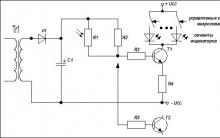







ESP8266 a Arduino, schéma zapojenia, schéma zapojenia pinov Esp 01
AST Sberbank: elektronická platforma Ako nájsť požadovanú aukciu pre Sberbank ast
EDS a registrácia na AST GOZ „Na kľúč Automatizovaný systém poriadku obrany štátu
Výhody a nevýhody vytvorenia „elektronického rozpočtu“ Inštalácia „klienta Continent TLS“ na prácu s elektronickým rozpočtom
Pokyny na získanie akreditácie na tender rts